С въвеждането на Windows Vista потребителитебяха представени с интуитивна програма за тапети, тъй като Microsoft влезе и обнови целия прозорец за свойства на персонализация на тапета. Една от най-приветстваните функции, която съдържа, беше автоматично превключване на фонови тапети и можете ръчно да регулирате интервала от време. Очевидно този фантастичен начин на игра с тапети си проправи път и към Windows 7. Ние обаче открихме друг инструмент за превключване на тапети, който включва повече опции за превключване на тапети от инструмента за персонализиране на фона по подразбиране. Приложението се нарича John's Background Switcher Той събира някои изящни функции като автоматично променящи се фонове на работния плот, поддръжка на много монитори, възможност за прилагане на различен тапет на всеки монитор, Бележник за моментни снимки, създаване на миниатюрни мозайки и др. Приложението не само ви позволява да укажете локалната си директория тапети, но също така ви позволява да вземете изображения от многобройни онлайн източници като Flickr, Facebook, Google Images, Picasa, Phanfare, Vladstudio тапети, SmugMug, Webshots и Bing и др. Повече подробности след скока ,
употреба
След като стартирате, трябва да добавите вашия местендиректория със снимки или интернет източници към списъка с източници. Можете също така да изберете няколко източника, някои от тях обаче трябва първо да бъдат упълномощени, като щракнете върху Упълномощаване бутон. Например Facebook или частен профил на Flickr. След като е избран източник, приложението автоматично започва да изтегля изображенията. от Опции за превключване, можете да зададете интервал от време за превключване на фона, задайте Режим на изображението (като Централна снимка към екрана, Мащабиране на картинката, за да пасне на екрана, Създаване на мозайка от миниатюри, Създаване на поляроидна купчина, Създаване на купчина пощенска картичка и още) и дефинирайте поведението за Множество монитори (като Различна картина за всеки монитор, Една картина за целия работен плот, Една и съща картина на всеки монитор и Снимка само на един монитор).
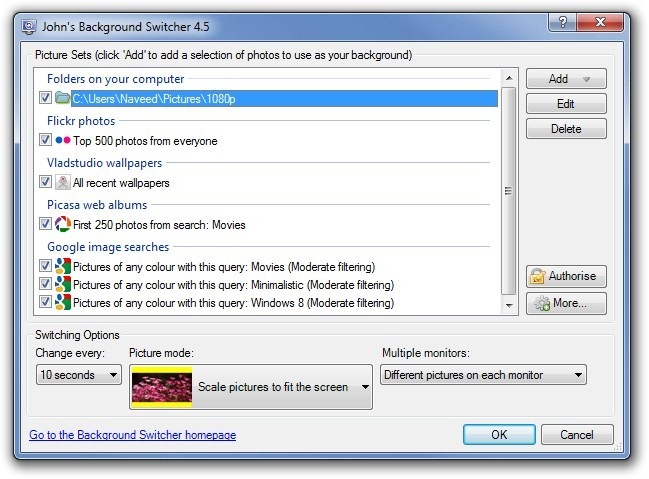
За да посочите нов източник, щракнете Добави и го изберете от списъка. Списъкът съдържа всички гореспоменати източници в интернет и включва опция за избор на локална директория за тапети.
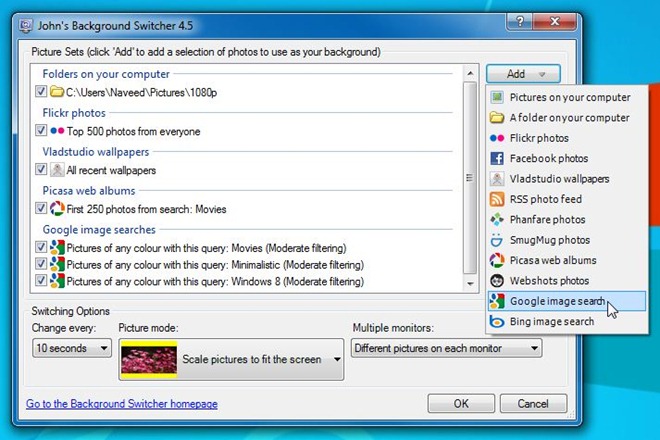
Да предположим, че искате да добавите тапети от Google Images, изберете Търсене на изображения в Google от списъка, той ще отвори малък прозорец за конфигурация, от който можете да зададете Условия за търсене, заедно с Размер на картината, Цвят на картината и ниво на Филтриране за възрастни, Щракване върху Добре бутон запазва източника в списъка.
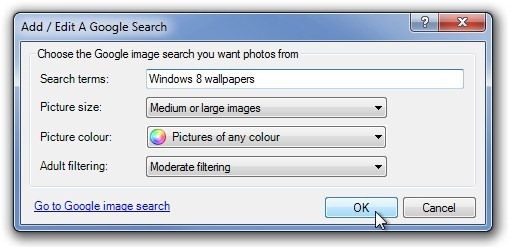
В случай, че искате приложението да вземе частна колекция от изображения, да речем Picasa или Facebook, тогава трябва да упълномощите приложението за достъп до изображенията. Кликнете Authorize в основния интерфейс на приложението и изберете услугата за споделяне на снимки, която искате да разрешите от левия панел. Трябва да въведете своя имейл и парола, за да предоставите достъп.
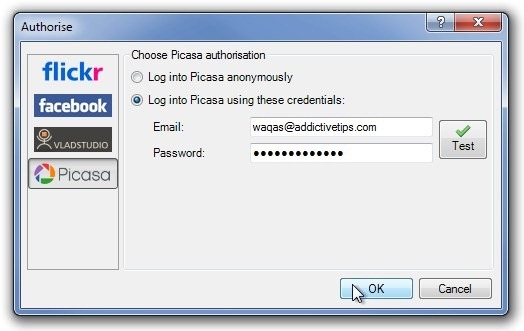
Можете да щракнете с десния бутон върху иконата на системната му област, за да изберете различни опции от контекстното меню. Тя ви позволява да скочите Следващ фон или Предишен фон, преначертае и ясно съществуващия фон. Ако не харесвате текущия тапет, щракнете Никога не се показвай отново и избраният тапет няма да се появи отново. Освен това можете да щракнете Запазване на снимката като (за да запазите текущия тапет), Вижте текущата снимка и Вижте предишната снимка (за да видите свързаната снимка във вашия уеб браузър), Браузър за кеширано изображение, Изпращане до (за споделяне на изображение в Twitter или изпращане като имейл) и пауза за да спрете превключването на фона.
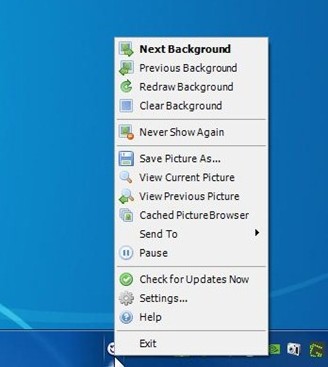
Кликването | Повече ▼ в основния интерфейс на приложението се отваря конзолата за конфигуриране. Тази конзола включва множество настройки и опции, които са разделени на Общо, Разширено, Монтажи, Обработка на картини, Източници на картини, Без зони на рисуване, Превключване, Никога не се показва, Уеб връзка и Внос износ секции. Най- напреднал раздел ви позволява да превключвате различни параметри, свързани с поведението на превключване на фона.
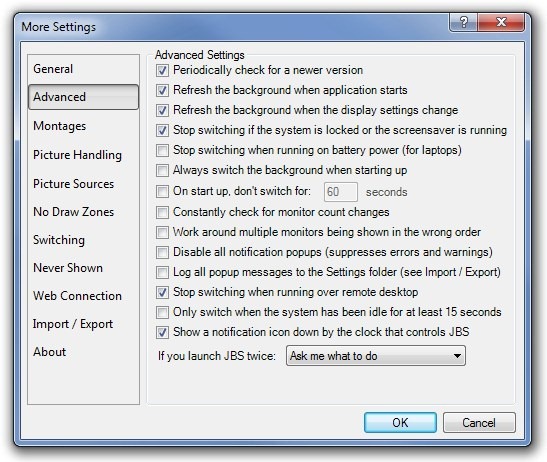
Ако използвате фонови монтажи, можете да конфигурирате настройките му от монтажи раздел като коригиране на размера на пиксела от Мозайка с миниатюри и Моментална снимка, както и място между моменталните снимки. Допълнителните настройки включват активиране на надпис или заглавие на Polaroids и пощенски картички, като се посочва поведението на фона и фоновия ефект.
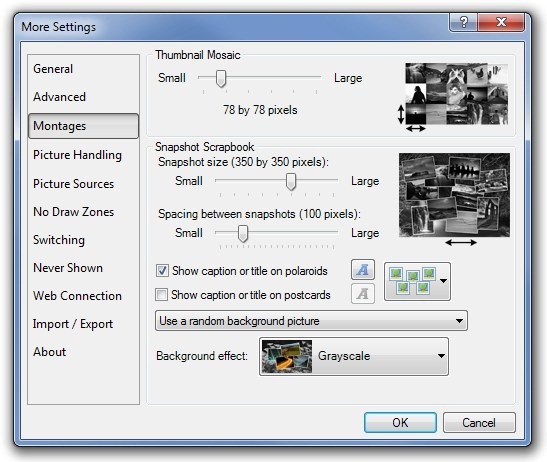
Освен това можете да влезете Обработка на картини секция, за да зададете минимален размер на фона в пиксели, приложете някои фантастични ефекти (сиви скали, сепия, омекотени цветове и Desaturate) и коригирайте кеширане на снимки.
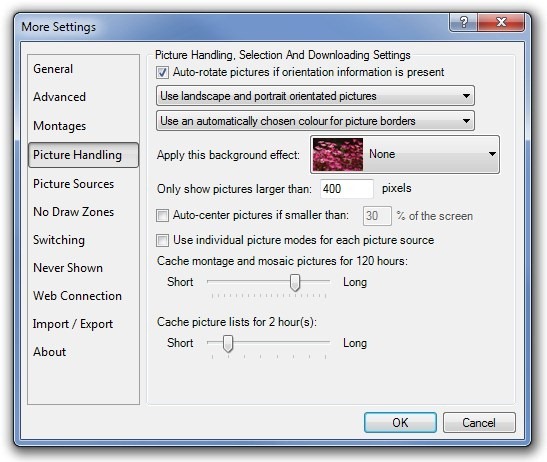
Професионалисти
- Възможност за хващане на изображения от популярни уебсайтове за споделяне на снимки.
- Включва множество конфигурации за персонализиране на фона.
- Лек, безшумно седи в системната област.
- Поддържа наслагвания с ефект, които можете да приложите върху фоновите тапети.
- Поддръжка на много монитори.
- Филтрирайте резултатите от търсенето според това, от което се нуждаете.
- Картинна мозайка и опция за моментна снимка.
Против
- Някои снимки не съответстват на естествената разделителна способност на монитора
Окончателна присъда
Като цяло, John's Background Switcher е всеобхватна помощна програма за тапети, която ви позволява лесно преминавате през вашата локална и онлайн колекция от изображения. Очевидно няма какво да се говори за товаинтерфейс, въпреки че с всички включени функции, няма от какво да се оплаквате и той лесно може да замени интегрираната програма за персонализиране на работния плот на Windows.
Приложението работи на Windows XP, Windows Vista, Windows 7 и Windows 8. И двете 32-битови и 64-битови ОС се поддържат.
Изтеглете превключвателя на фон на Джон









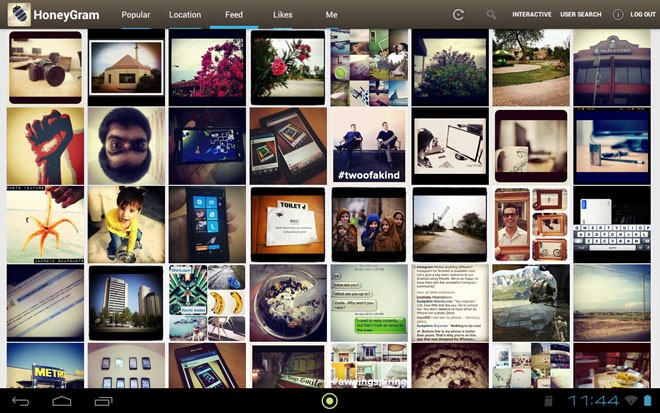



Коментари